Корзина
Переход на страницу 
Просмотр корзины доступен как анонимному, так и авторизованному пользователю. Чтобы перейти на экран, нажмите на иконку Корзина в навигационном меню внизу экрана.
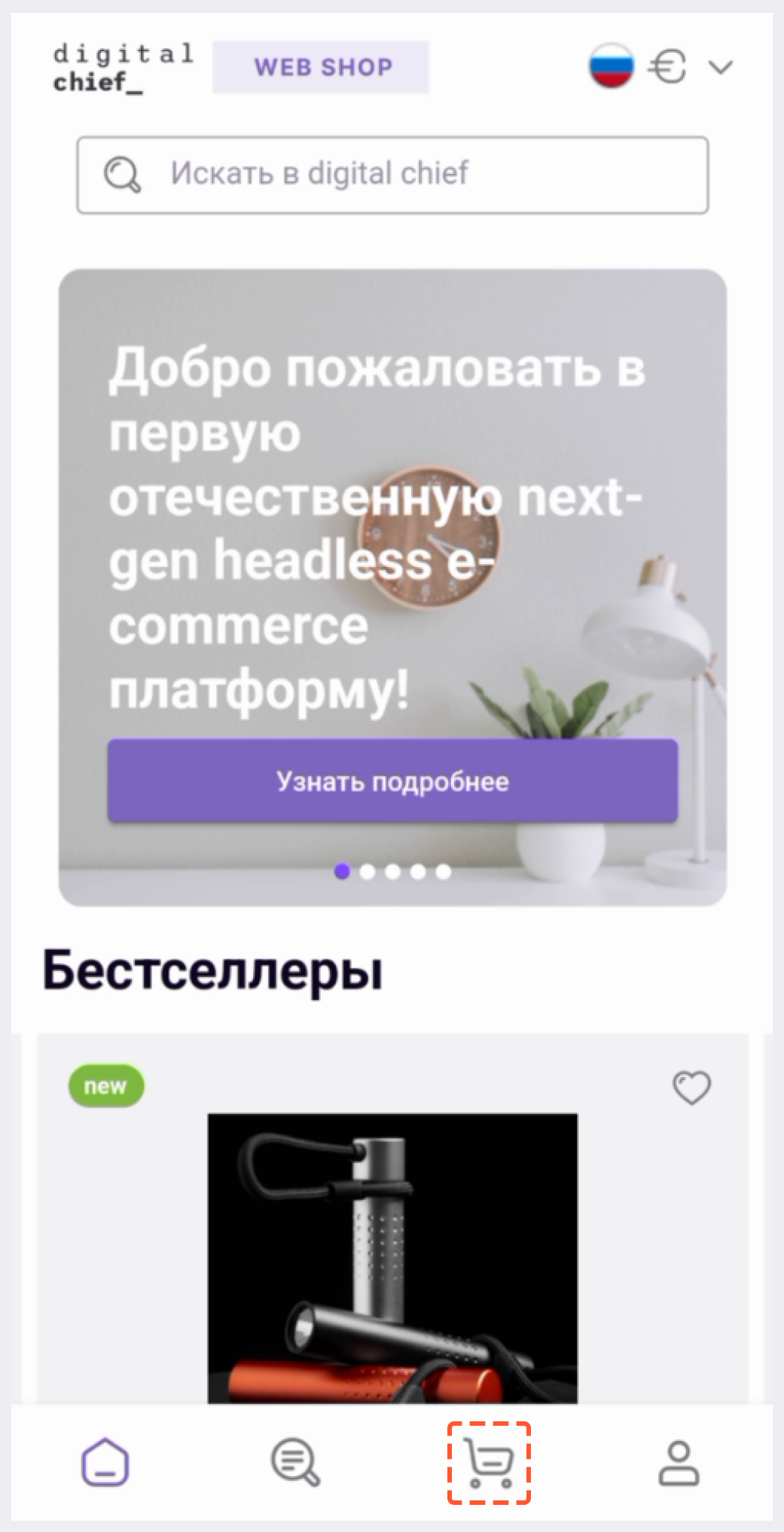
Отображение и поведение корзины 
Если в корзине нет товаров, то на экране отображается текст Ваша корзина пуста/Your shopping cart is empty и кнопка Вернуться в каталог/Return to the catalog, по тапу по которой отображается листинг каталога (PLP).
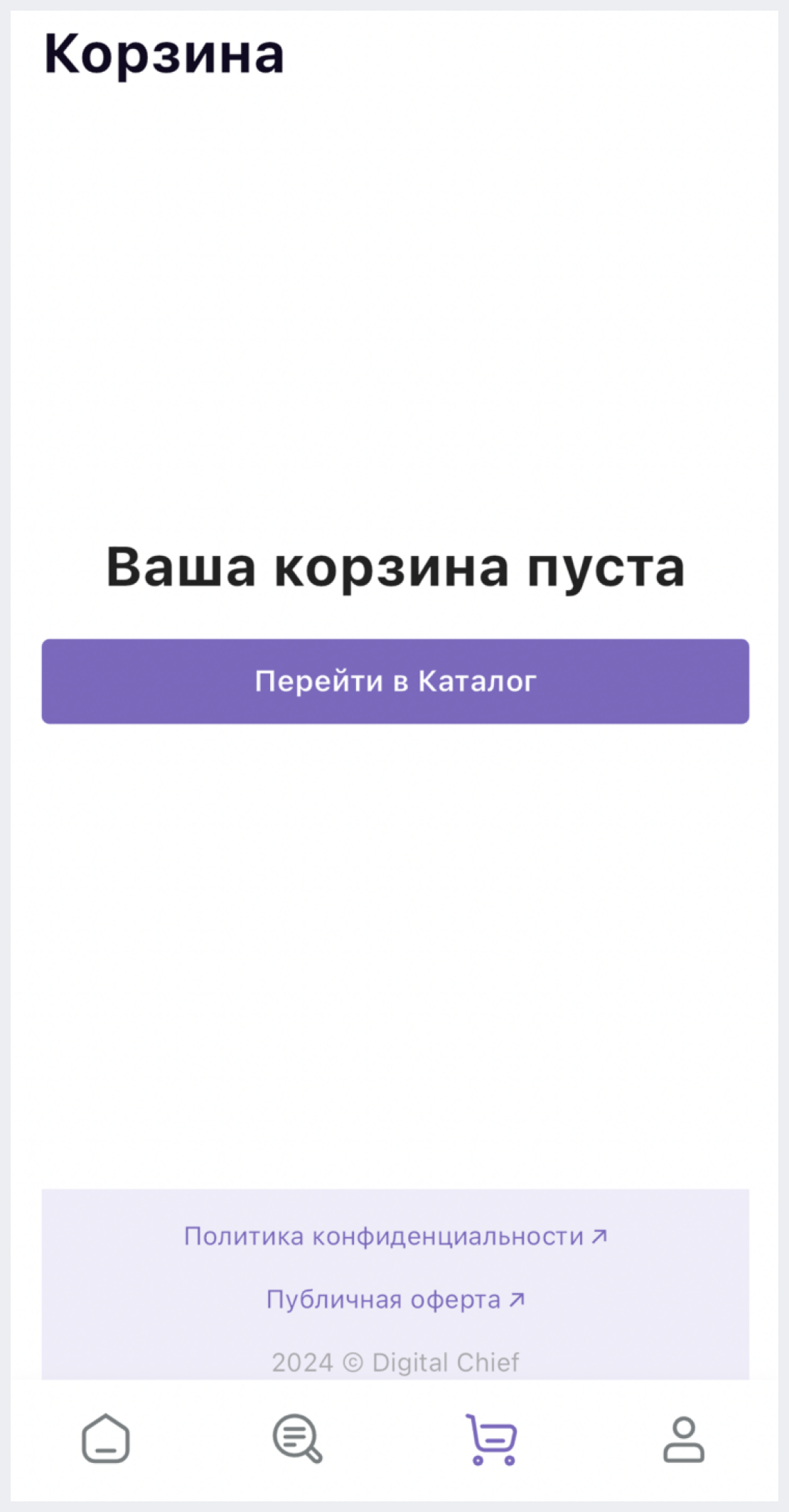
Вы можете добавить товар в корзину одним из способов ниже:
- тапните на кнопку со стоимостью товара:
- на листинге каталога (PLP)
- на рекомендательных полках (например, "Бестселлеры"/"Current bestsellers" или "Лучшее предложение"/"Best suggestion" на главном экране)
- тапните на кнопку В корзину/Add to cart на экране с подробной информацией о товаре.
При успешном/неуспешном добавлении товара в корзину отображается соответствующая нотификация, скрыть которую можно по тапу на крестик или по самому сообщению.
На странице корзины, в которой есть один или несколько товаров, отображаются:
1 - блок с краткой информацией о каждом из товаров в корзине
2 - блок "Итого"/"Total" и кнопка перехода к оформлению заказа (чекаут)
3 - блок с информацией о публичной оферте и политике конфиденциальности
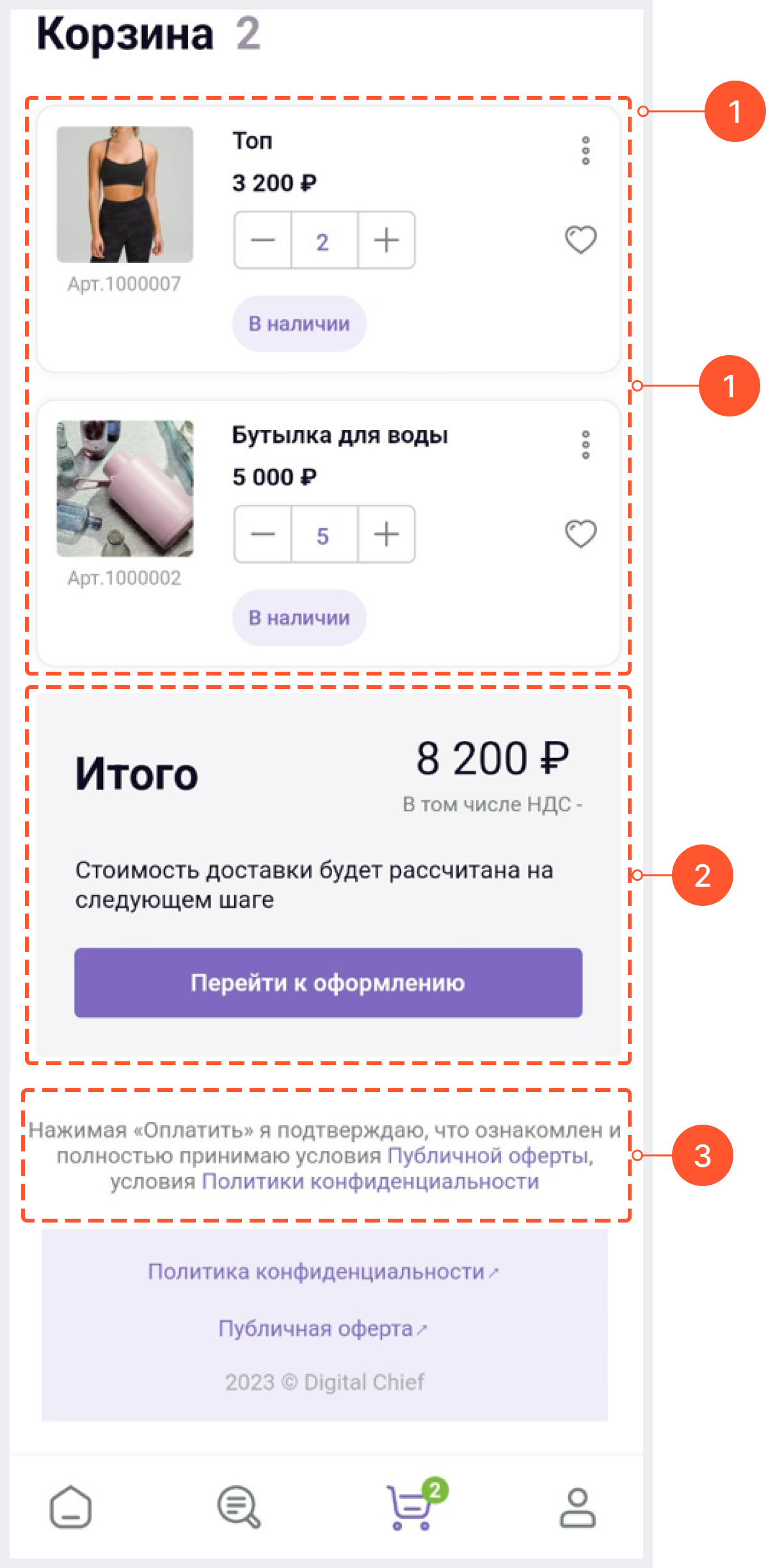
Подробнее о логике работы каждого компонента страницы читайте ниже.
Блок с информацией о товарах в корзине 
На странице корзины можно ознакомиться с краткой информацией о товарах в заказе:
1 - миниатюра главного изображения товара
2 - наименование товара (некликабельно)
3 - количество товара в корзине и кнопки уменьшения/увеличения количества (вы можете изменить количество товара кнопками +/- или ввести вручную нужное количество)
4 - суммарная стоимость товара с символом валюты (стоимость товара х кол-во штук) (некликабельно)
5 - статус товара (некликабельно) (“В наличии”/"In Stock", "Нет в наличии”/“Out of Stock", “Нет информации”/"Unknown")
6 - иконка добавления товара в избранное
7 - кнопка удаления товара из корзины
Чтобы удалить товар из корзины, нужно предварительно нажать на 3 точки, а затем выбрать Удалить.
8 - артикул товара (некликабельно)
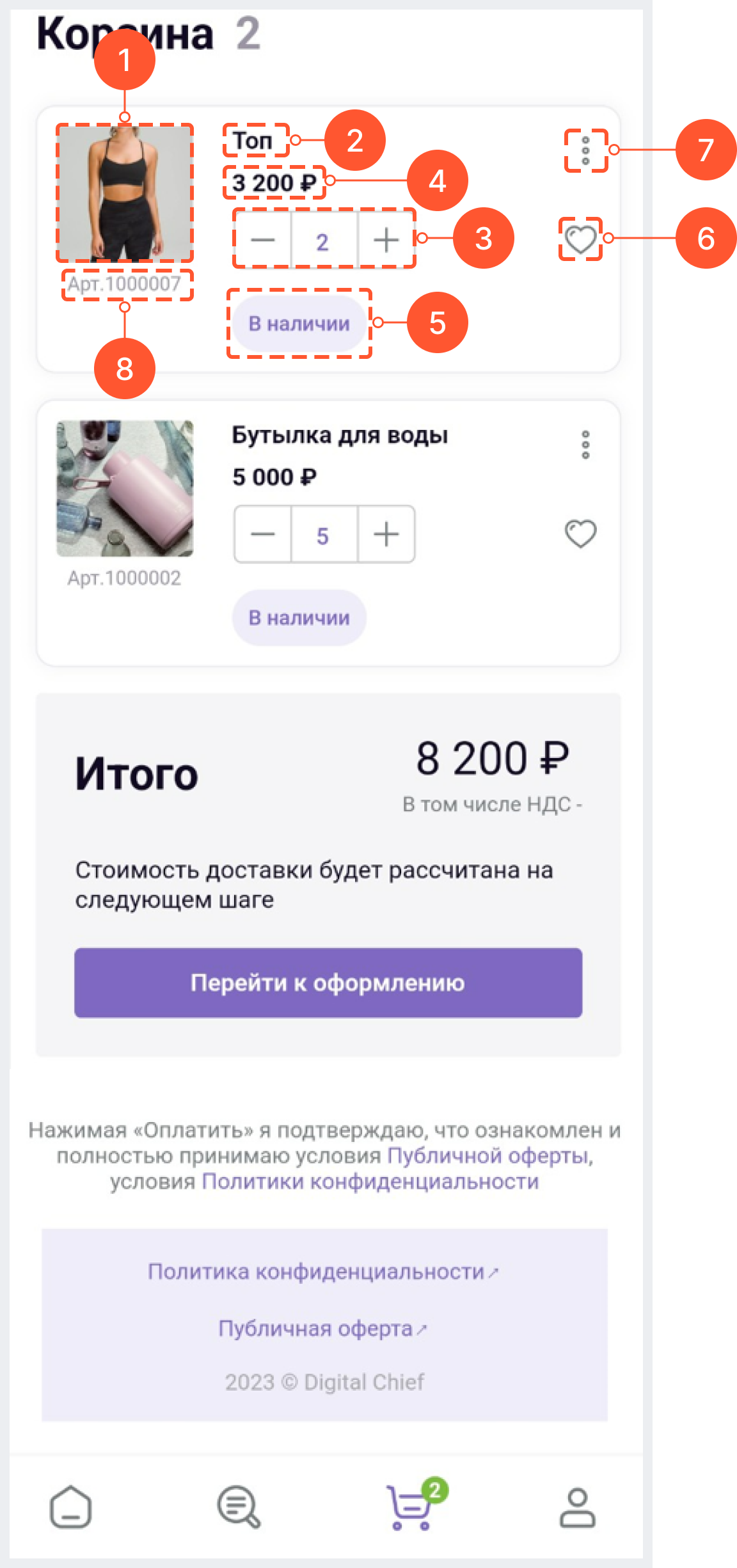
По тапу на миниатюру изображения товара вы попадаете на карточку товара.
Итоговая стоимость заказа 
В блоке "Итого"/"Total" отображается:
1 - итоговая сумма заказа с символом валюты (с или без учета НДС; без учета стоимости доставки (высчитывается на чекауте)
2 - скидка на товары в корзине
3 - информация о расчете стоимости доставки во время оформления заказа
4 - кнопка Перейти к оформлению/Proceed to Checkout для перехода на чекаут
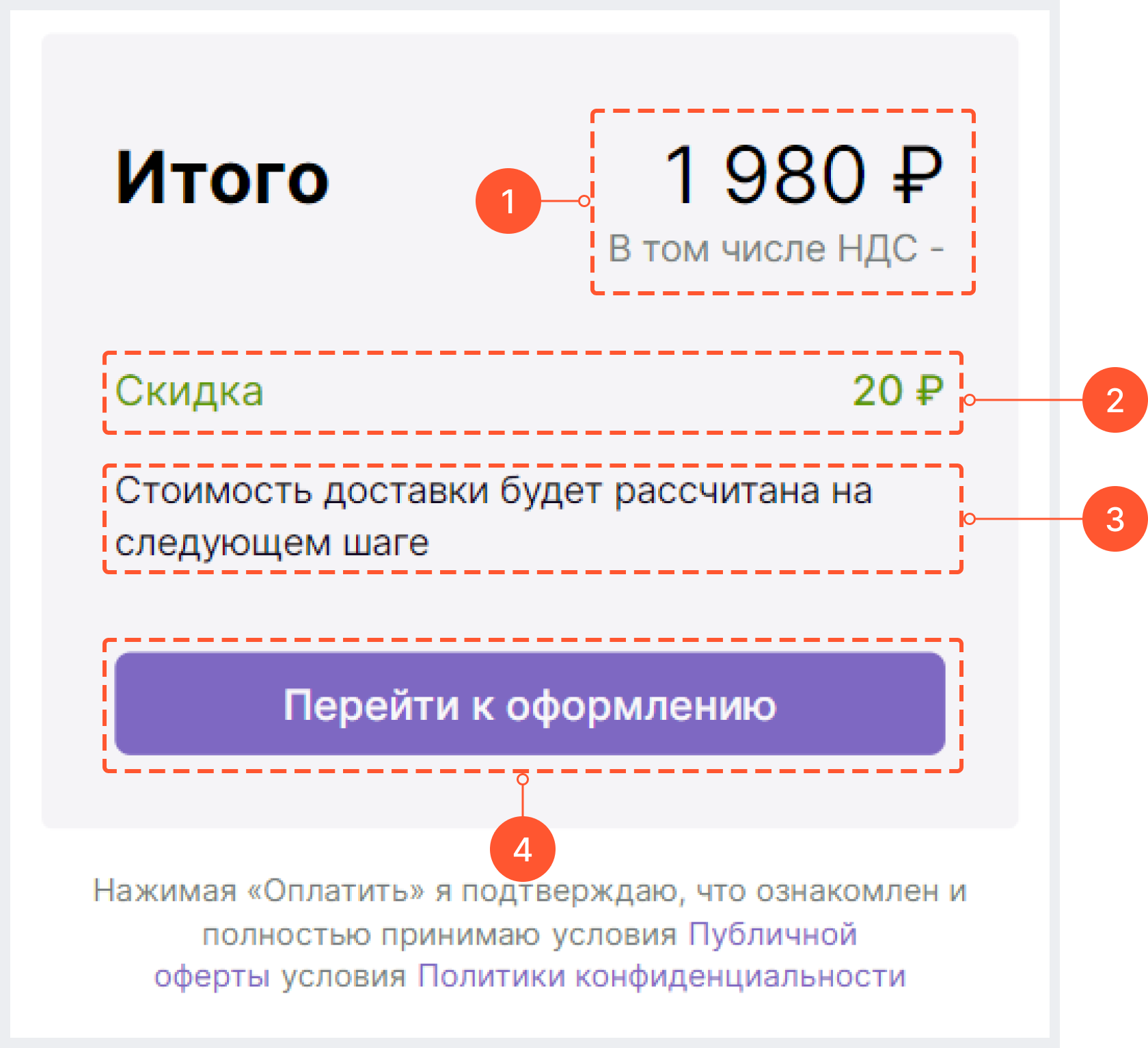
Условия оферты и политика конфиденциальности 
Под блоком с итоговой стоимостью заказа Пользователю отображаются ссылки для перехода на экраны с подробной информацией об условиях оферты и политике конфиденциальности.
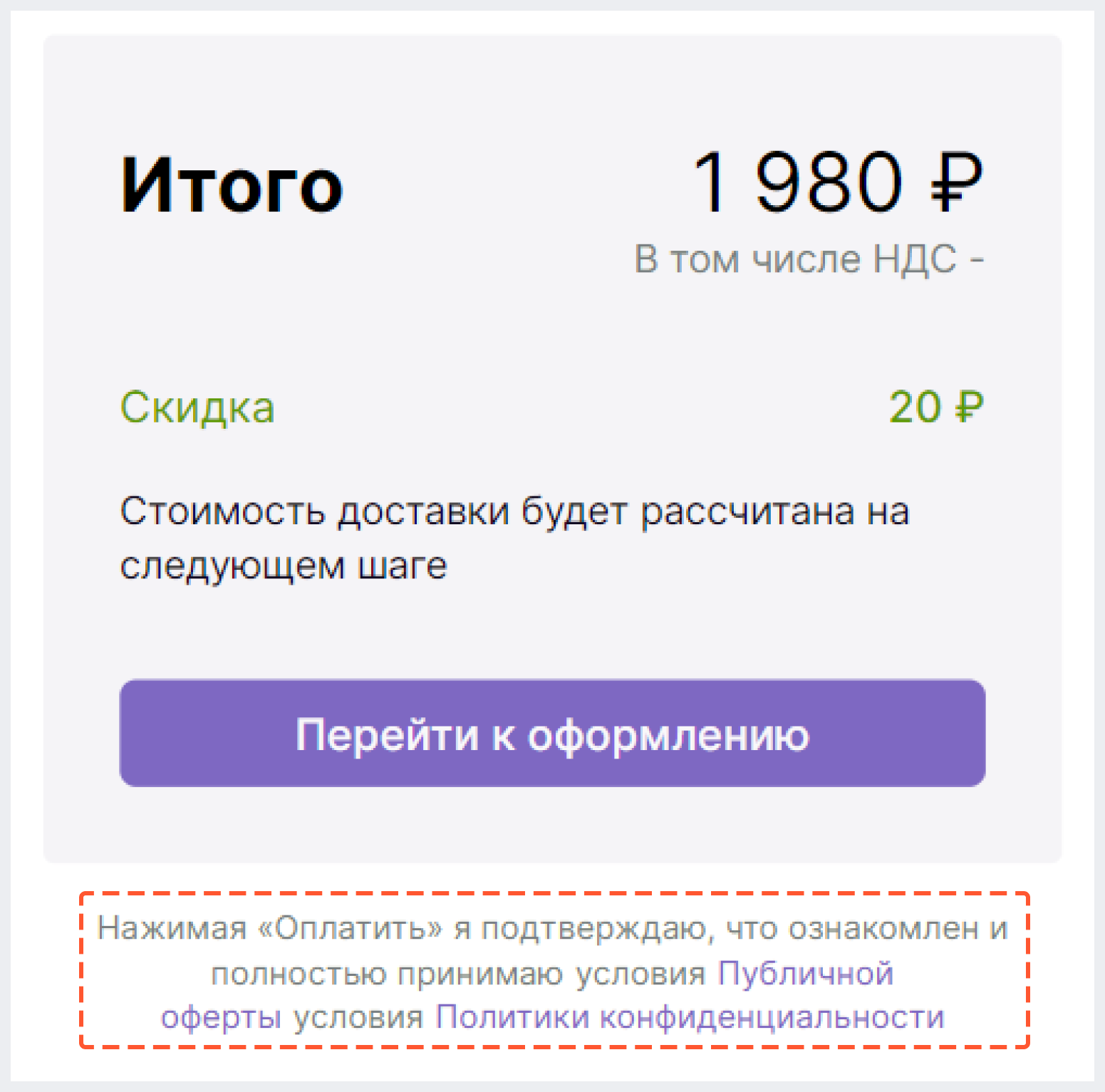
На момент написания статьи (26/07/2024) экран с условиями оферты и политикой конфиденциальности не реализованы. Будет дополнено.



